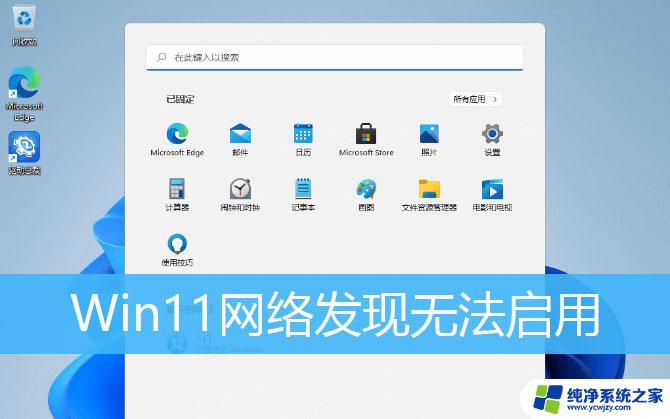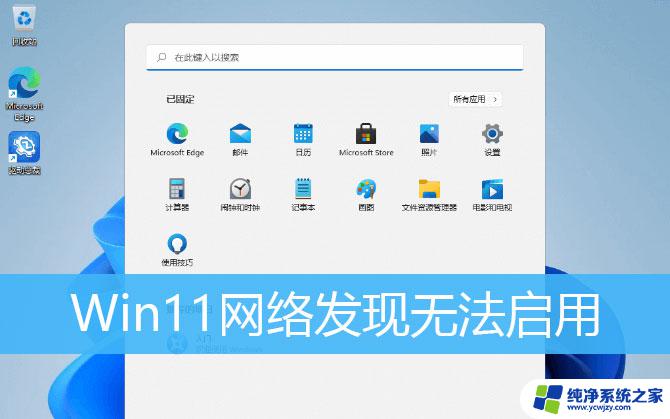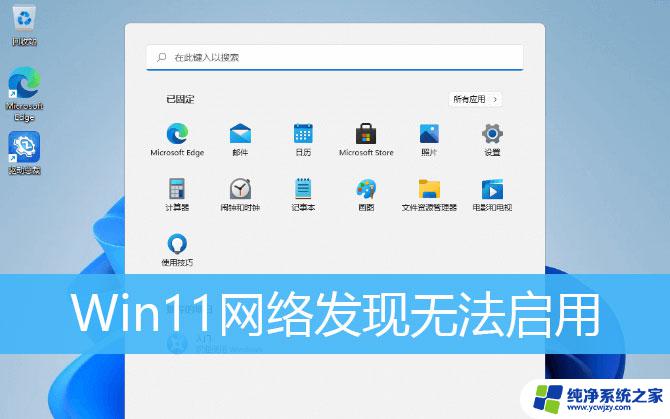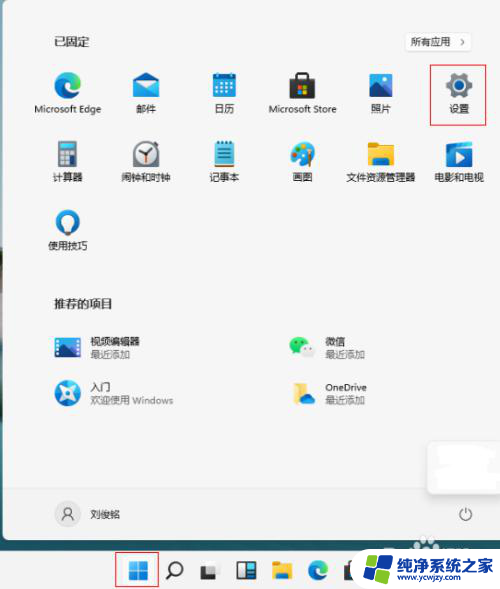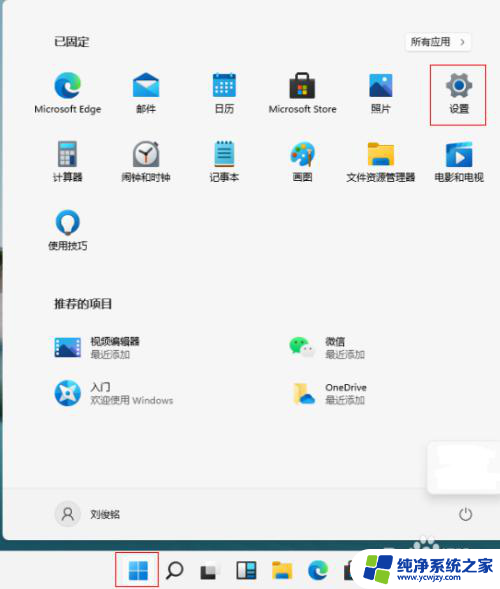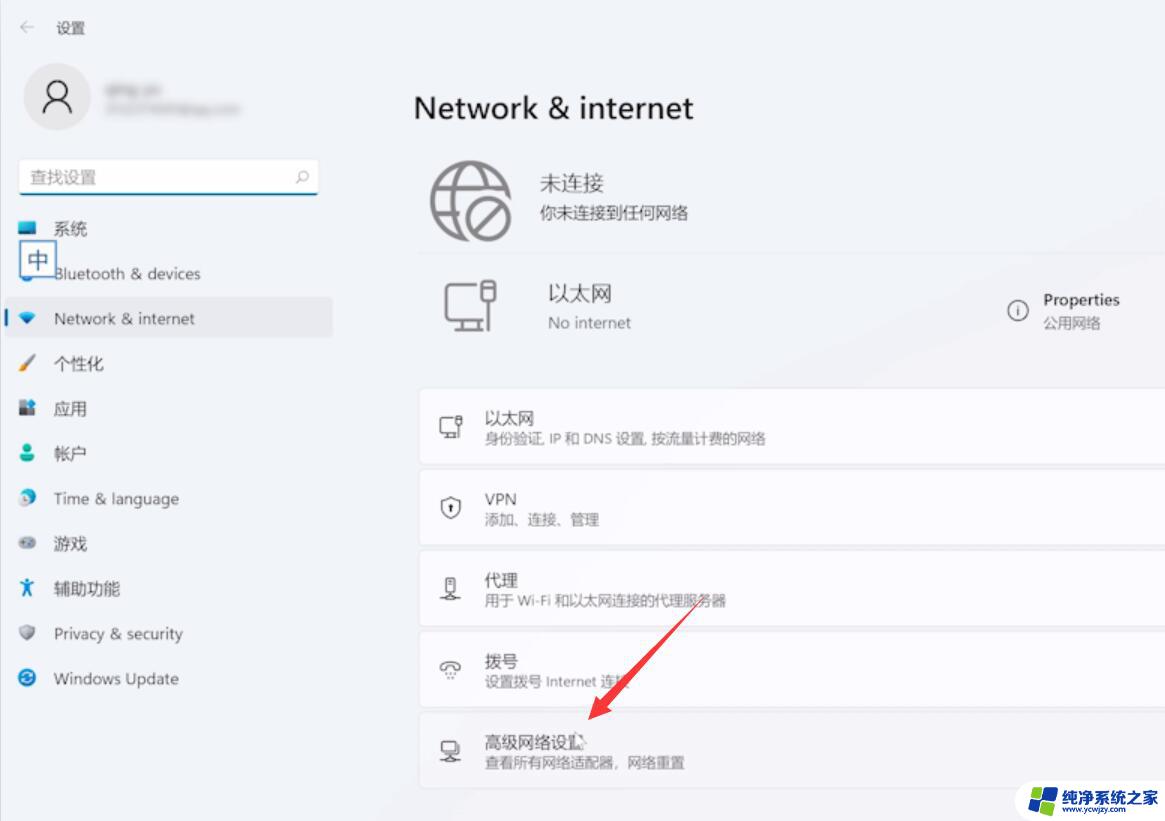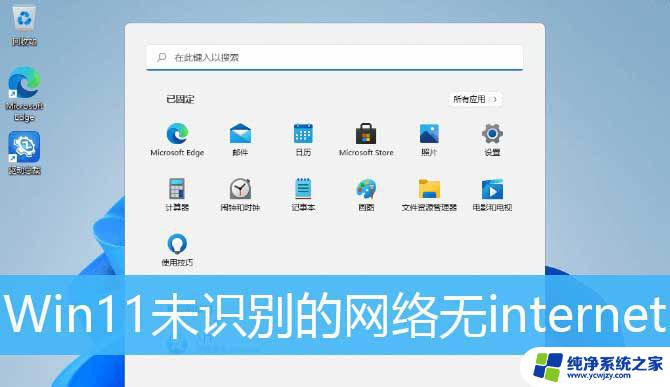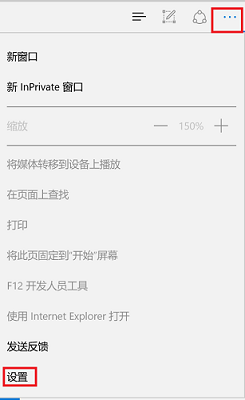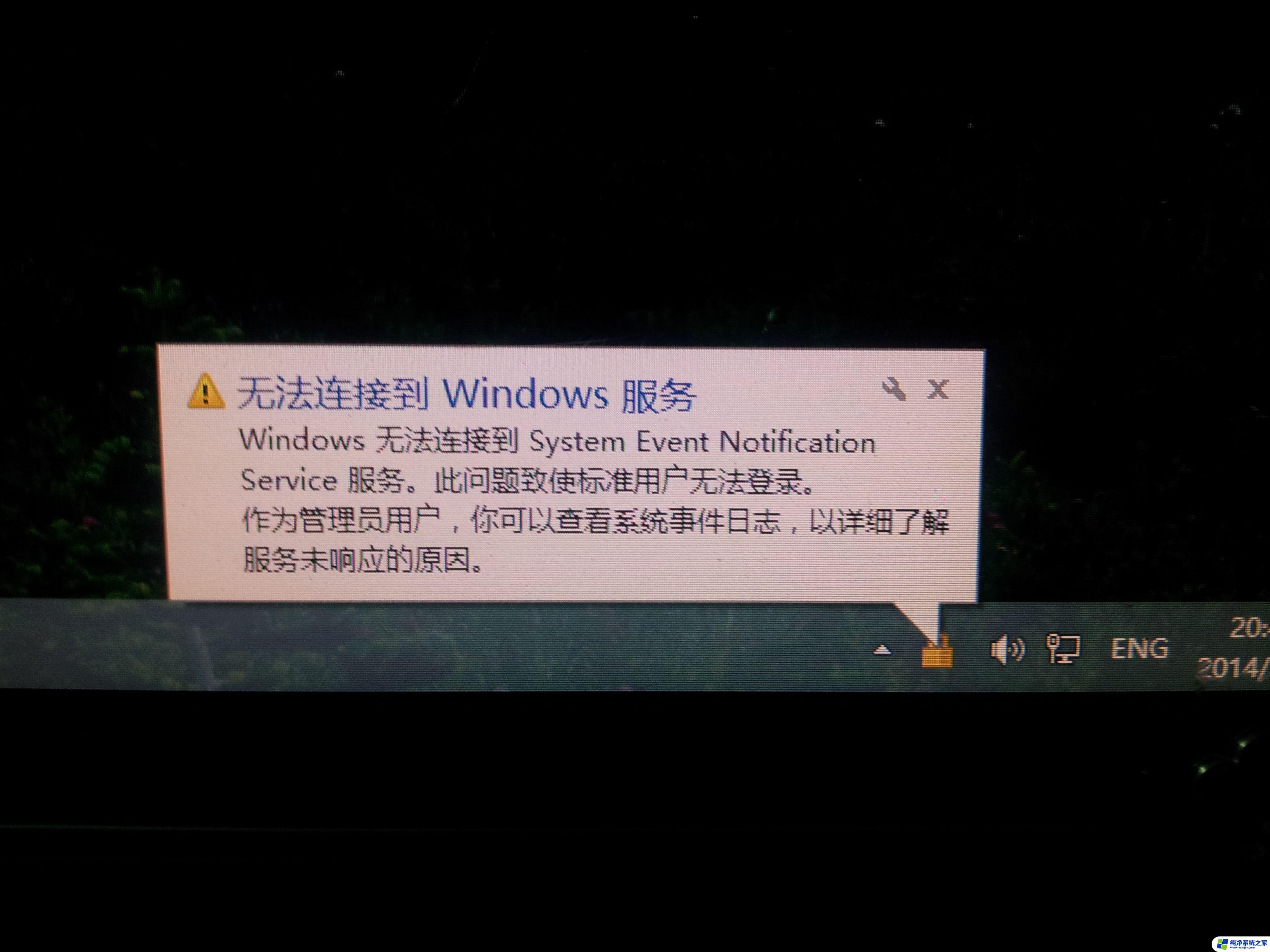电脑win11提示网络发现已连接 Win11网络发现无法启用的解决办法分享
近期许多电脑用户在升级为Windows 11操作系统后,遇到了一个令人困扰的问题:网络无法启用,当他们想要连接网络时,系统提示网络发现已连接,但却无法启用。面对这个问题,我们不必过于担心,因为我们可以采取一些解决办法来解决这个问题。在本文中我们将分享一些有效的解决方法,帮助大家顺利解决Win11网络无法启用的困扰。
电脑网络发现是什么电脑和电脑之间传输文件的方式很多,其中一种就是使用局域网。在网络中我们的电脑应该可以被其他电脑发现是非常方便使用文件共享的,尤其是在使用家庭组网络的时候。
方法一: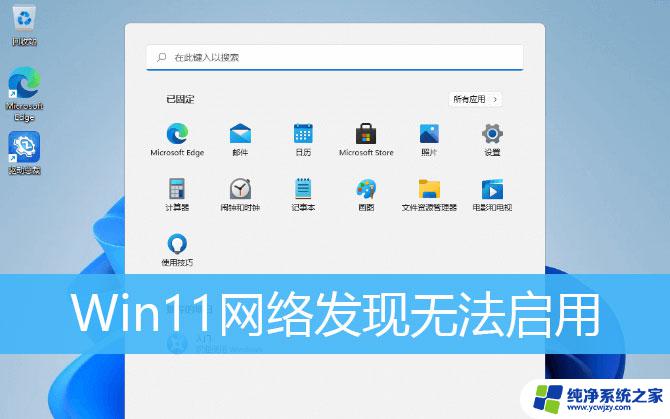
1、桌面右键点击此电脑,在打开的菜单项中,选择管理;
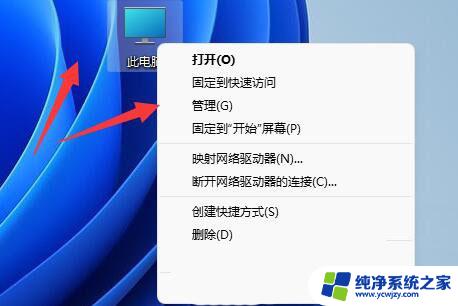
2、计算机管理窗口,左侧展开服务和应用程序,再点击下面的服务;
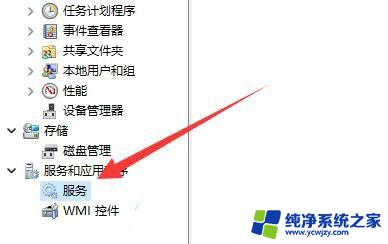
3、找到,并双击打开其中的 Function Discovery Resource Publication 服务;
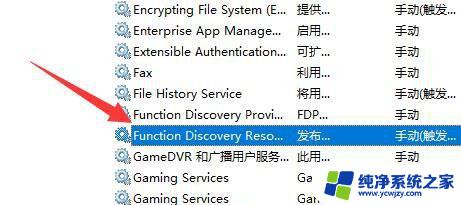
4、Function Discovery Resource Publication 的属性窗口,更改启动类型为自动。服务状态如果是已停止,还需要点击启动,最后按确定保存即可;
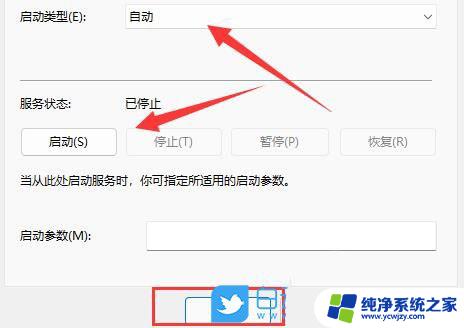
5、接着,回到服务,再找到并双击打开 SSDP Discovery 服务;
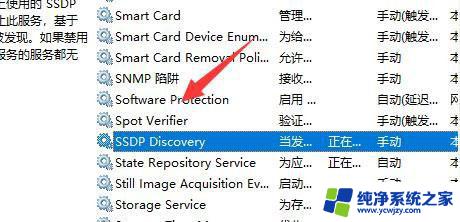
6、SSDP Discovery的属性窗口,更改启动类型为自动。最后按确定保存即可;
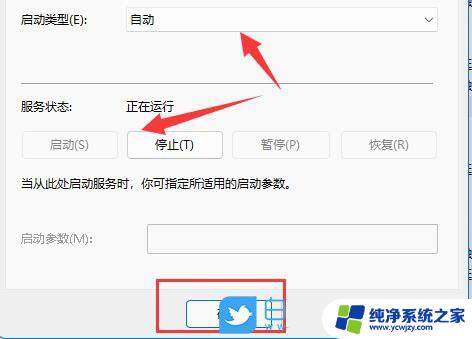
1、按 Win + S 组合键,或点击任务栏上的搜索图标。在打开的Windows 搜索,顶部搜索框输入控制面板,然后点击打开系统给出的最佳匹配控制面板应用;
2、控制面板窗口,类别查看方式下,点击调整计算机的设置下的卸载程序;
3、程序和功能窗口,左侧边栏,点击启用或关闭 Windows 功能;
4、Windows 功能,启用或关闭 Windows 功能,若要启用一种功能,请选择其复选框。若要关闭一种功能,请清除其复选框。填充的框表示仅启用该功能的一部分,找到并勾选SMB 1.0/CIFS文件共享支持,这时候我们只需要耐心等待该功能完成安装即可;
Win11网络重置功能怎么重置网络适配器?
Win11网页兼容性在哪? Win11设置网页兼容技巧
Win11任务栏不显示wifi图标怎么办? win11网络图标不见的解决办法
以上就是电脑win11提示网络发现已连接的全部内容,如果您遇到相同问题,可以参考本文中介绍的步骤进行修复,希望对大家有所帮助。